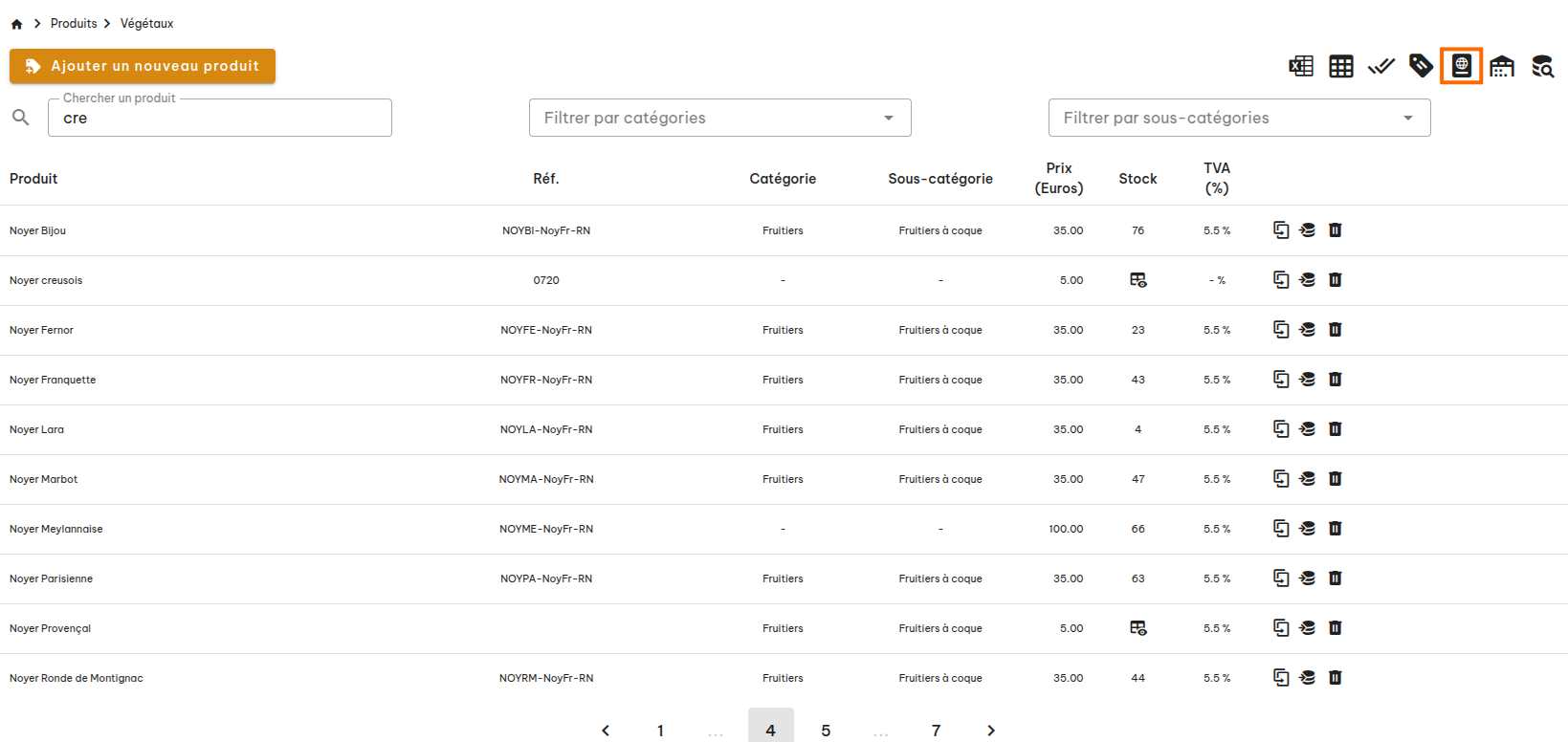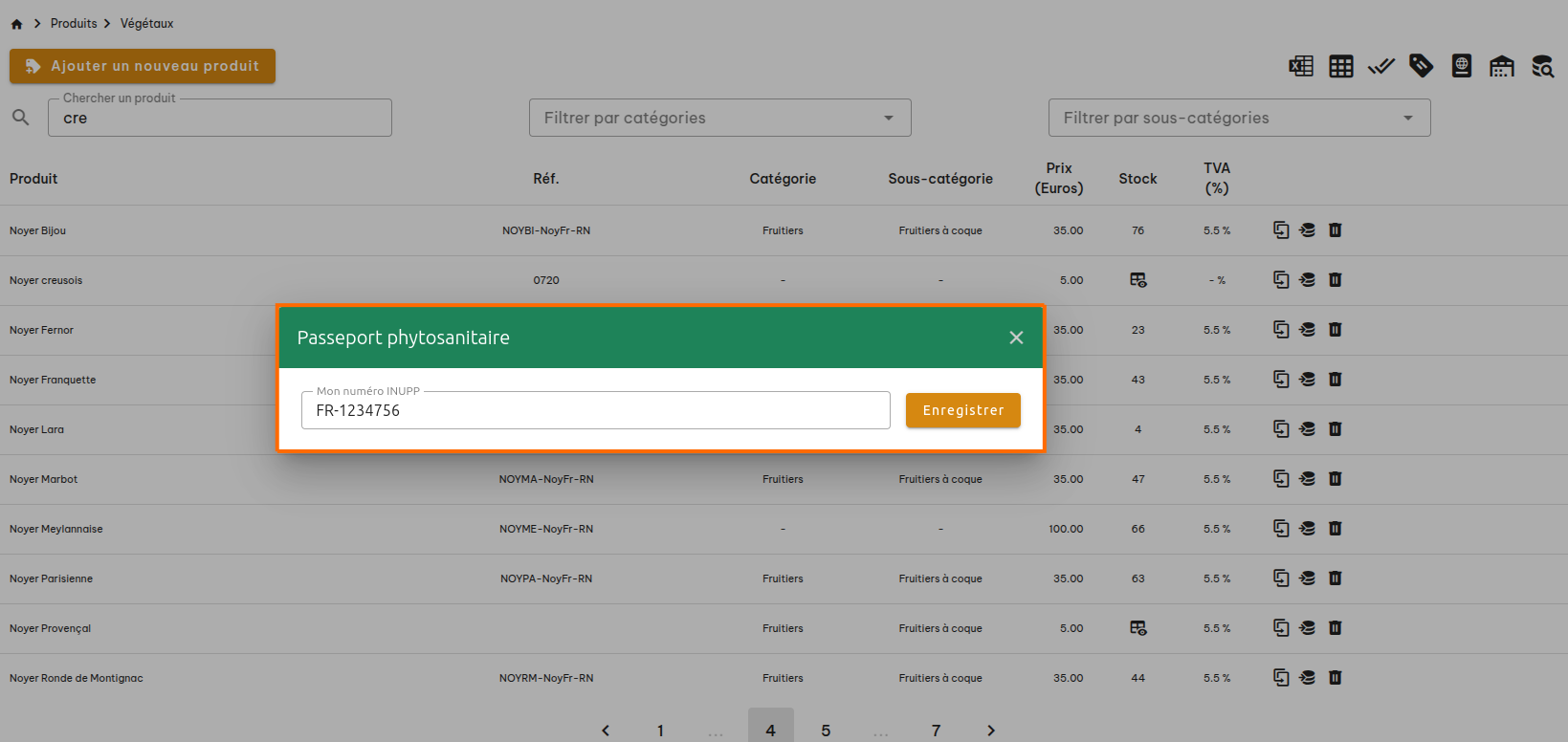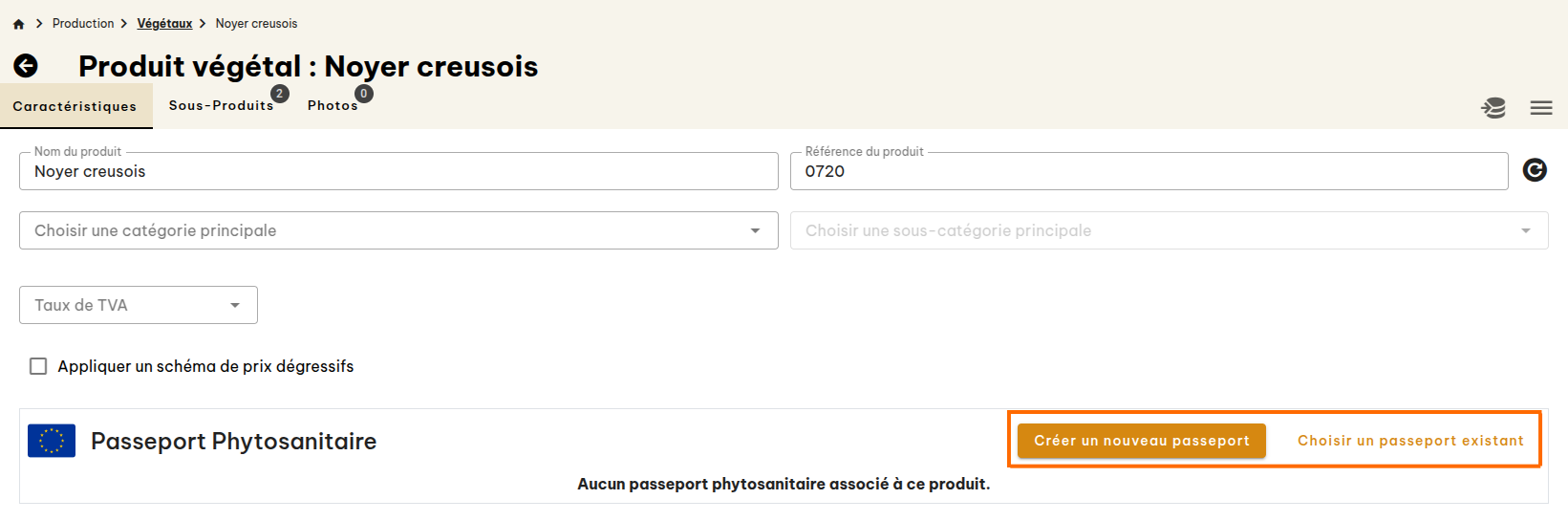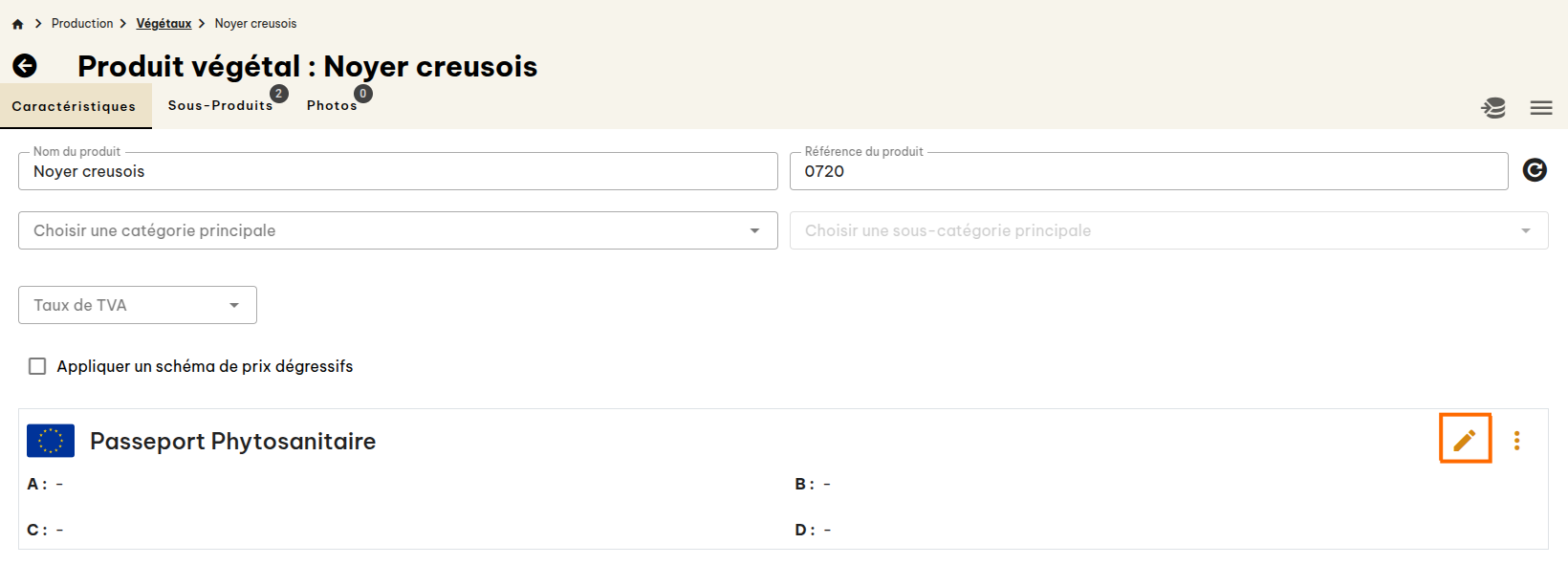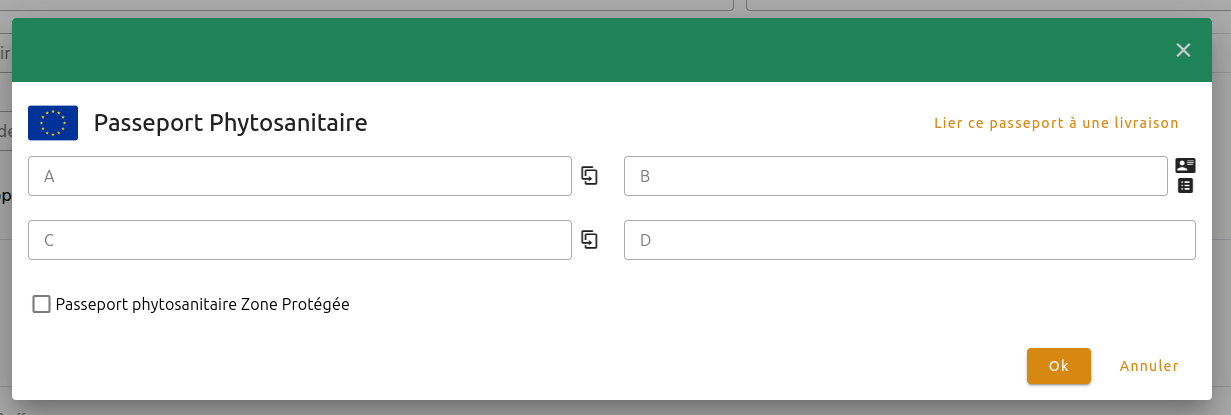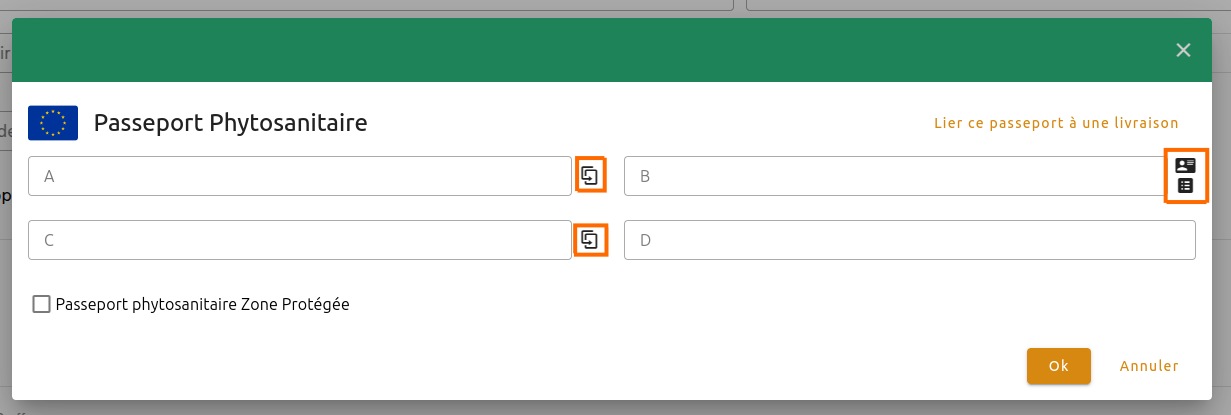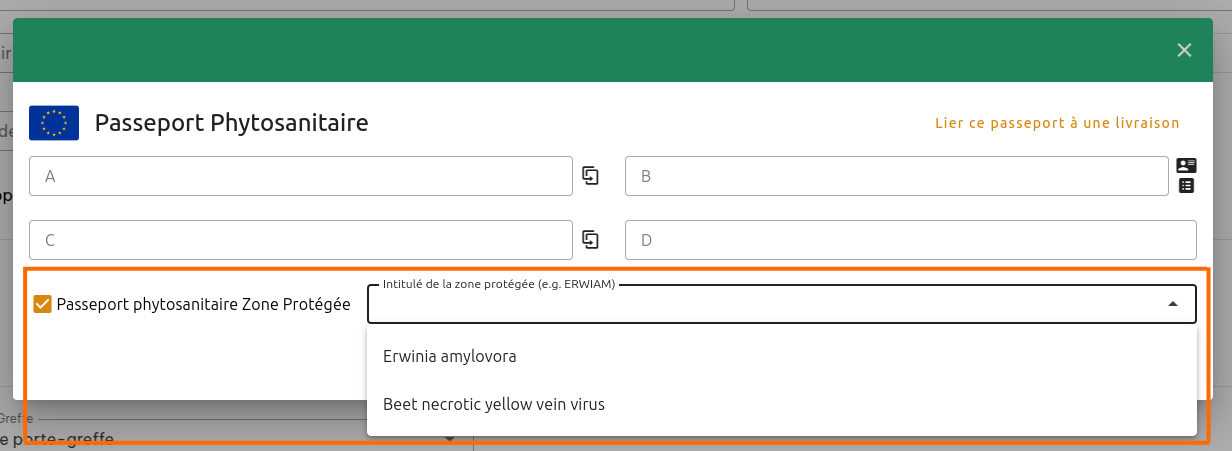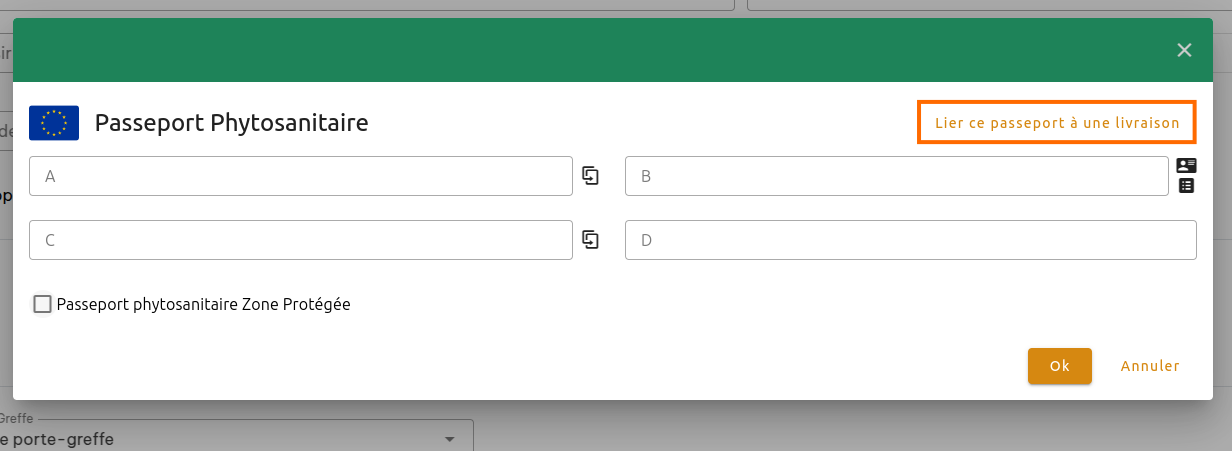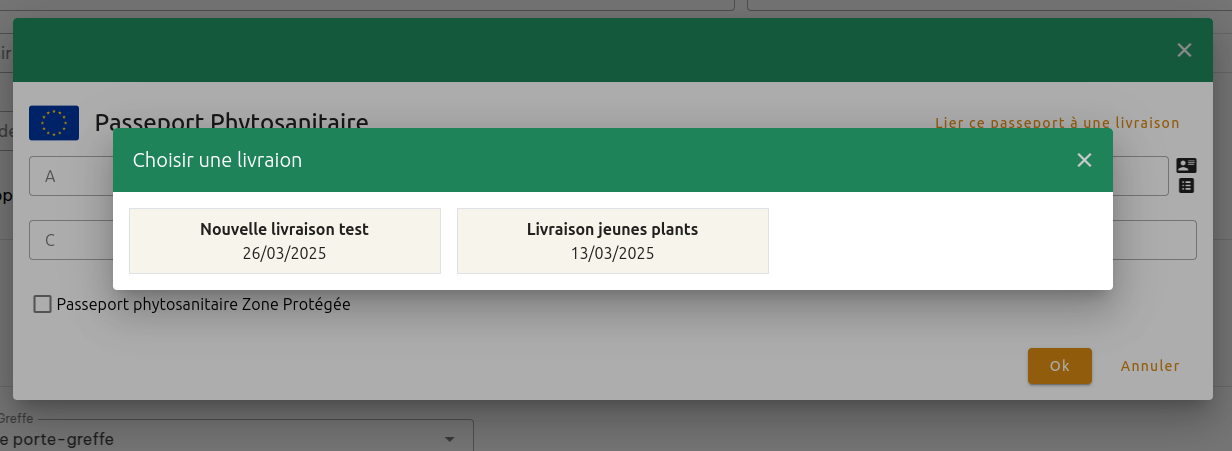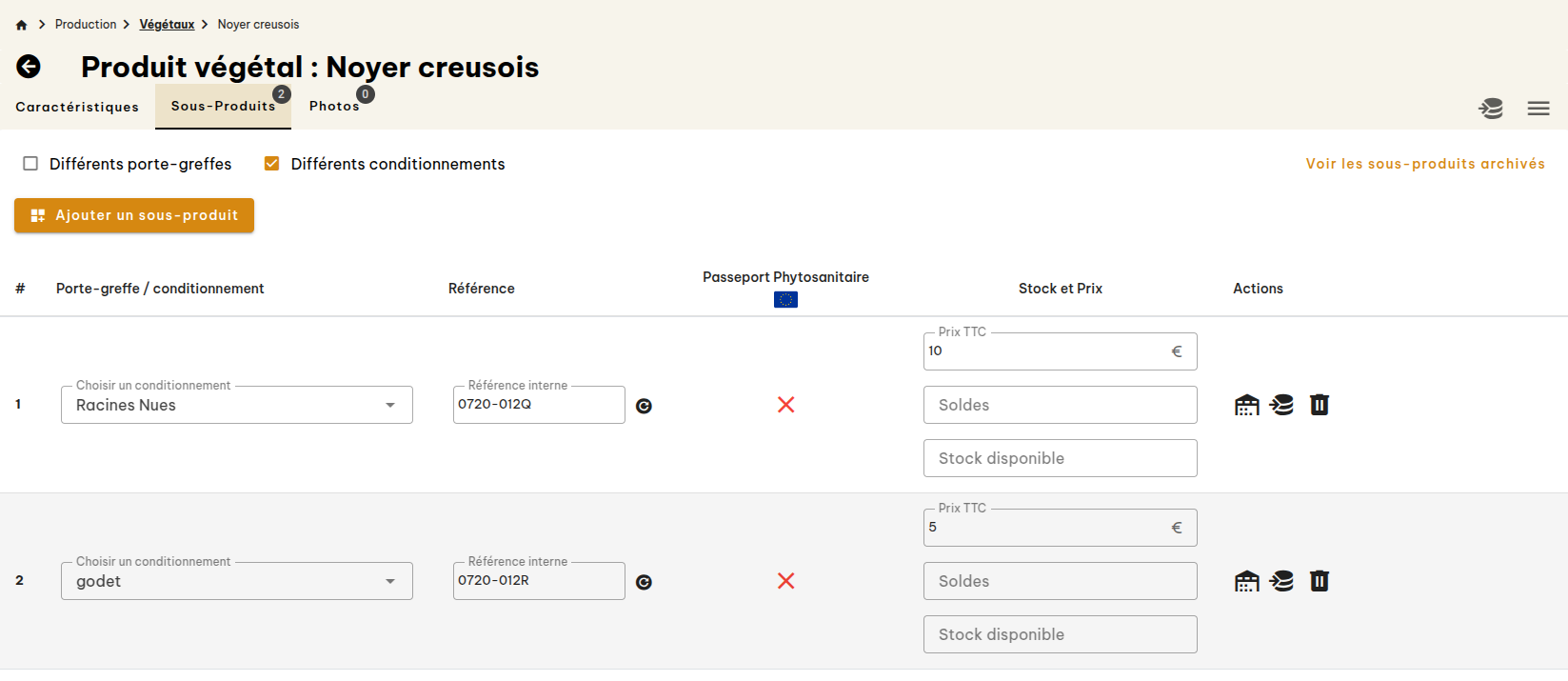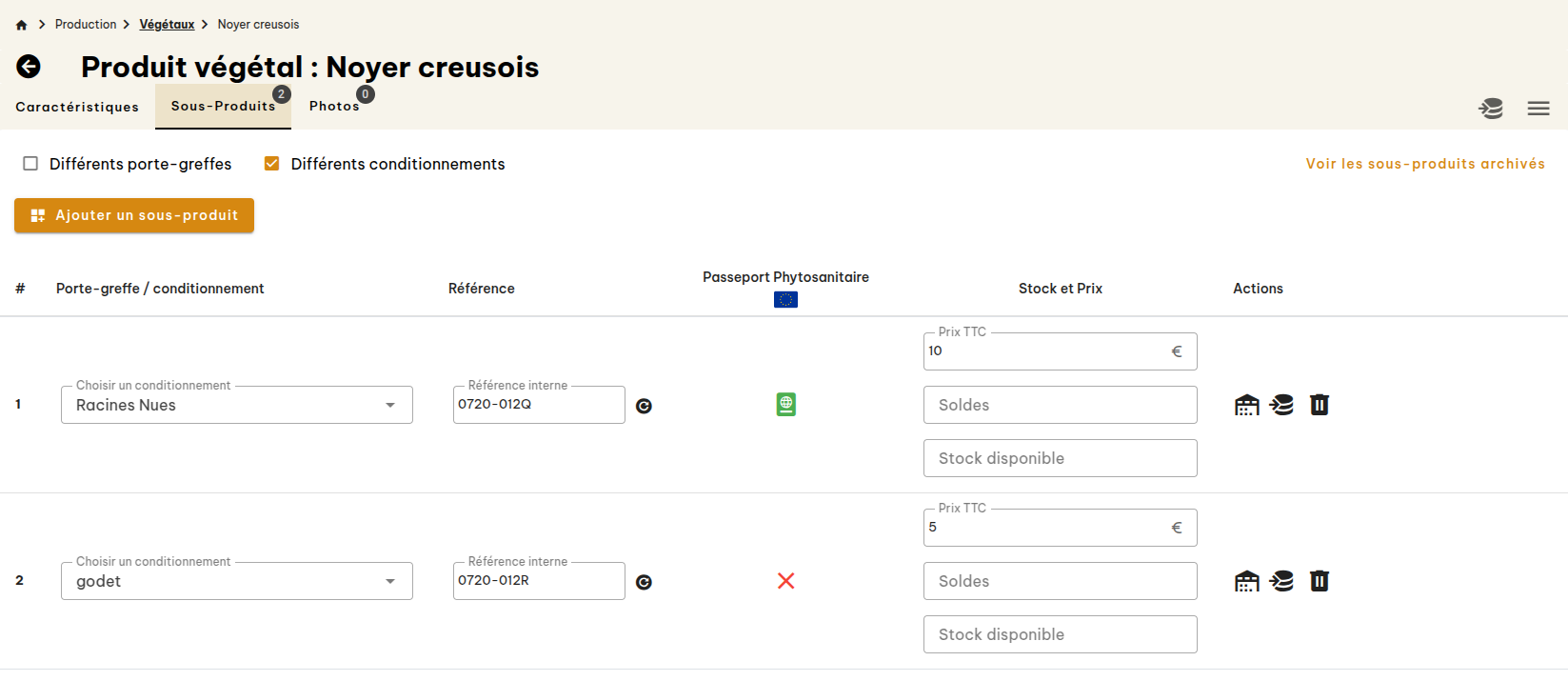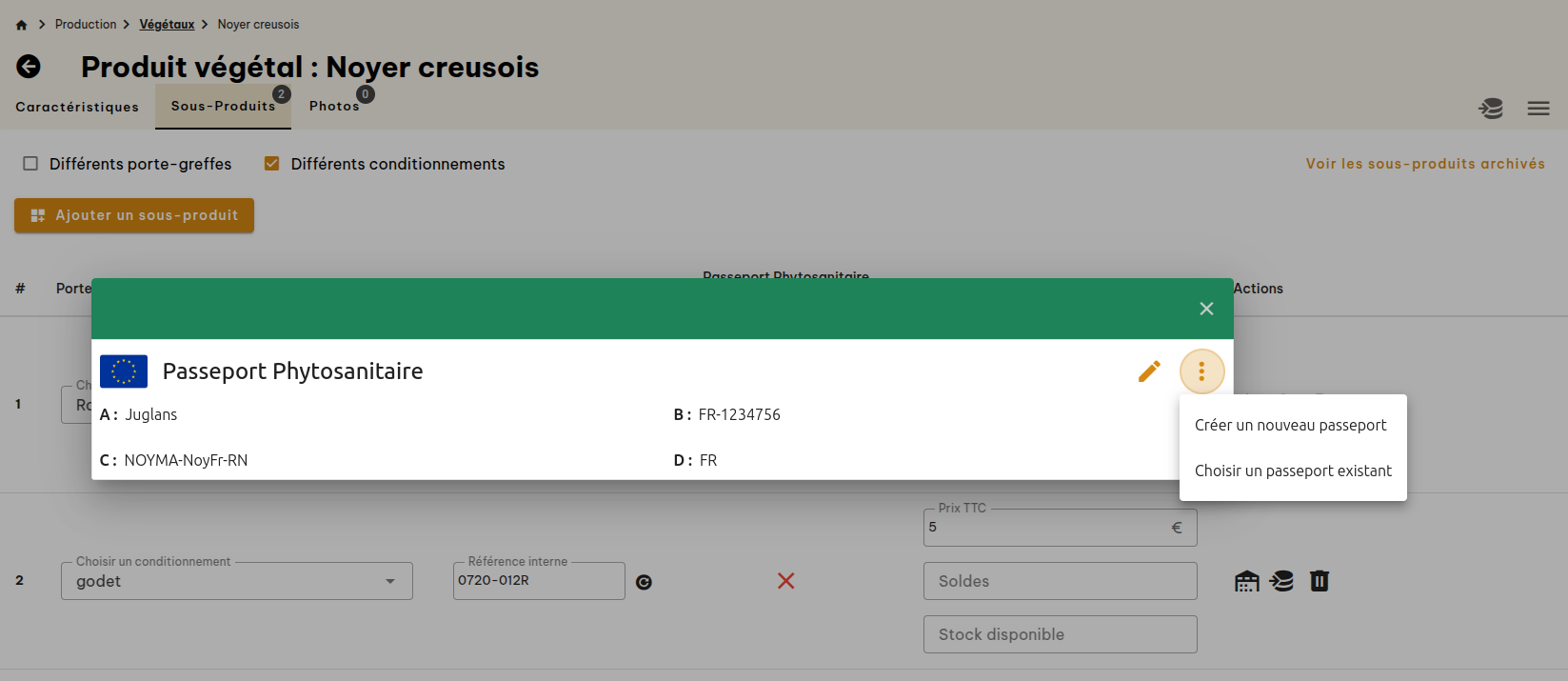Passeports phytosanitaires
Code INUPP
Vous pouvez éditer votre numéro INUPP en allant dans la liste des végétaux et en cliquant sur le bouton suivant :
Une nouvelle fenêtre apparaît et vous permet d'éditer votre numéro INUPP :
Créer un passeport phytosanitaire pour un produit végétal
Dans la fiche produit en question, vous pouvez :
- créer un nouveau passeport phytosanitaire et l'associer au produit,
- utiliser un passeport phytosanitaire existant et l'associer au produit.
Si vous décidez de créer un nouveau passeport phytosanitaire, vous devez ensuite l'éditer en cliquant sur le bouton en forme de crayon :
Une nouvelle fenêtre apparaît :
Un certain nombre de boutons vous permettent de copier des informations automatiquement afin d'éviter de devoir les taper :
- Nom botanique
- Numéro INUPP (le vôtre ou celui d'un de vos fournisseurs)
- Référence produit
Passeport phytosanitaire zone protégée
Il est également possible de créer un passport phytosanitaire Zone protégée en cochant la case suivante et en choisissant le type de pathogène :
Lier un passeport à une livraison de végétaux
En cliquant sur le bouton Lier à une livraison de végétaux, vous pouvez lier le passeport phytosanitaire à une livraison de végétaux. Ce lien vous permet d'assurer la traçabilité amont (produit vers le fournisseur) en cas de problème sanitaire ou d'audit par la DRAAF.
Une nouvelle fenêtre apparaît vous permettant de sélectionner une livraison dans la liste des livraisons de végétaux définies :
Créer un passeport phytosanitaire pour un sous-produit végétal
Dans mycorhize, chaque sous-produit peut avoir son propre passeport phytosanitaire. Si un sous-produit n'a pas de passeport phytosanitaire, c'est le passeport phytosanitaire définit sur la fiche produit qui est utilisé.
Dans l'onglet « Sous-produits », vous pouvez facilement si les sous-produits ont leur propre passeport phytosanitaire :
- Une croix rouge signifie que le sous-produit n'a pas de passeport phytosanitaire :
- Un passeport vert signifie que le sous-produit est associé à un passeport phytosanitaire :
Pour éditer le passeport phytosanitaire d'un sous-produit, il suffit de cliquer sur la croix rouge ou le passeport vert : la fenêtre d'édition du passeport apparaît et vous permet de :
- Créer un nouveau passeport phytosanitaire
- Choisir un passeport phytosanitaire existant
- Modifier le passeport phytosanitaire actuel